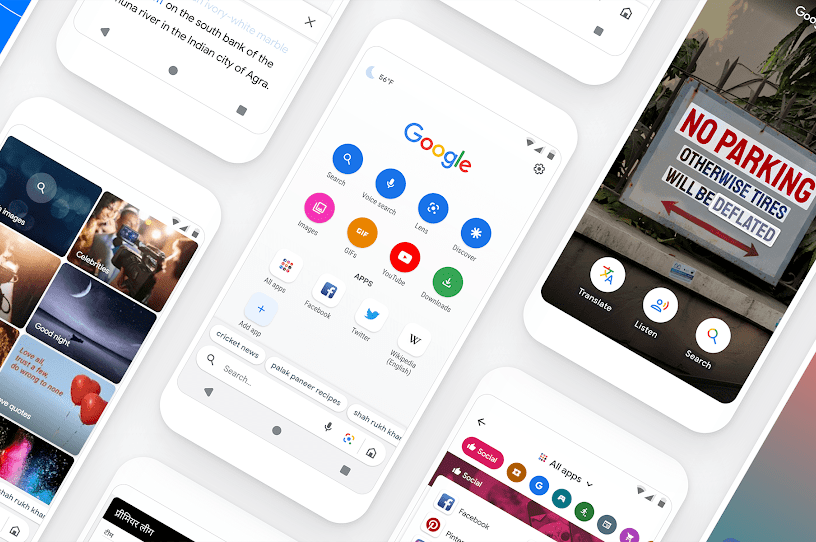Apa itu Tasker, untuk apa dan bagaimana digunakan

Android semakin pintar, menjadi contoh rutinitas ini Google Assistant, tapi untuk otomatisasi tugas di AndroidTidak ada yang seperti Tasker, aplikasi legendaris yang dibuat hampir satu dekade lalu.
Tasker adalah sesuatu seperti IFTTT hypervitaminated keduanya mudah dan tidak begitu mudah digunakan. Jika Anda telah mendengar tentang Tasker tetapi Anda tidak yakin bagaimana cara menggunakannya, di sini kami akan mengambil langkah pertama untuk mulai mengotomatiskan tugas-tugas seperti seorang juara.
Apa itu tasker?
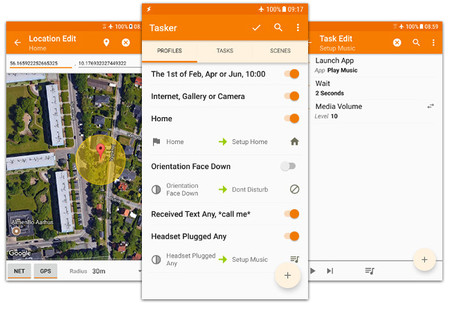
Penulisnya mendefinisikan Tasker sebagai otomatisasi total Android, dan ia tidak kekurangan alasan. Ini adalah cara paling lengkap untuk mengotomatisasi perintah di Android. Tidaklah terlalu rumit untuk menggunakannya di tingkat dasar, meskipun untuk mendapatkan hasil maksimal – yang banyak – Anda harus meluangkan waktu.
Ini adalah aplikasi pembayaran, saat ini dengan harga 2,99 euro, meskipun Anda sudah tersedia versi uji coba tujuh hari di situs web mereka, sehingga Anda dapat melihat apakah ini yang Anda cari sebelum check out. Versi uji coba terbaru yang kompatibel dengan Android dari Lollipop ke Pie tersedia di sini.
Perlu diingat bahwa Tasker seolah-olah itu hanya mesin utama, tetapi ada aplikasi dukungan lainnya yang menambahkan lebih banyak fitur dan yang dapat Anda unduh dari Google Play (catatan: beberapa harus dibeli secara terpisah). Ada lusinan dan Anda dapat menemukannya di sini: ini hanya beberapa di antaranya:
Pengaturan Tasker: untuk dapat mengubah lebih banyak opsi sistem dari Tasker
AutoVoice: plugin untuk Tasker untuk menambahkan fungsi kontrol suara.
Input Otomatis: untuk mensimulasikan sentuhan atau penulisan teks dengan Tasker.
AutoCast: untuk berkomunikasi dengan Chromecast.
AutoNotification: opsi lanjutan untuk berinteraksi dan membuat notifikasi.
AutoLocation: Tambahkan ke Tasker pengakuan apakah Anda berjalan, bersepeda atau di dalam kendaraan, serta di lokasi apa.
AutoShare: untuk berinteraksi dengan menu berbagi Android.
Pabrik App Tasker: mengekspor proyek sebagai aplikasi independen.
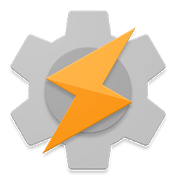
Tasker
Untuk apa Tasker?
Kompleksitas Tasker berarti dapat digunakan untuk hampir semua hal, meskipun fungsi utamanya adalah otomatisasi tugas. Artinya, lakukan suatu tindakan segera setelah suatu kondisi terpenuhi.
Sekarang, dengan Tasker Anda dapat membuat antarmuka pengguna kecil atau menjalankan tugas secara manual, jadi dengan cara itu juga membantu Anda buat utilitas atau aplikasi kecil yang melakukan tugas tertentu atau berinteraksi dengan Android atau aplikasi lain. Dengan Tasker App Factory Anda bahkan dapat mengekspor proyek sebagai aplikasi independen.
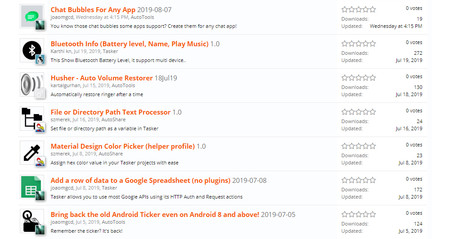 Beberapa proyek Tasker tersedia di forum mereka
Beberapa proyek Tasker tersedia di forum mereka
Dengan hampir satu dekade di belakangnya, jumlahnya Proyek Tasker tersedia di Internet Ini luar biasa. Jika Anda ingin inspirasi, di forumnya Anda memiliki koleksi dengan contoh-contoh, seperti ini untuk membawa kembali ticker notifikasi Android atau gelembung obrolan untuk aplikasi apa pun. Proyek-proyek ini dapat diimpor langsung ke Tasker.
Bagaimana Tasker digunakan
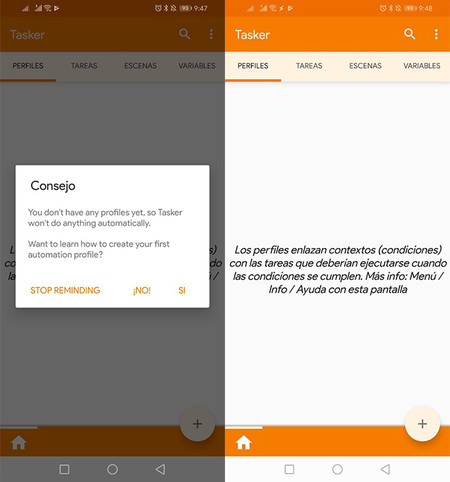
Saat pertama kali Tasker dibuka, normal untuk memiliki sedikit sindrom halaman kosong. Dan sekarang apa? Disana empat tab utama, dan tidak banyak penjelasan tentang apa yang masing-masing lakukan. Selain itu, ini adalah pendapat pribadi, tetapi nama-nama dari beberapa pilar utamanya tidak sepenuhnya jelas dan menimbulkan sedikit kebingungan. Mereka adalah ini:
Profil. Profil Tasker adalah konfigurasi yang menautkan tugas ke konteks.
Konteks. Mereka adalah kondisi untuk pelaksanaan tugas. Misalnya, pada waktu tertentu, di tempat tertentu atau setelah akhir hitungan mundur.
Tugas. Mereka adalah tindakan yang dilakukan. Suatu tugas dapat melakukan beberapa tindakan.
Adegan. Ini adalah antarmuka pengguna yang dihasilkan dari Tasker yang dapat Anda gunakan untuk menampilkan informasi atau sebagai peluncur tindakan setelah menekan tombol atau sejenisnya.
Variabel. Nama untuk nilai yang berubah dan yang mungkin ingin Anda gunakan di suatu tempat dalam tugas Anda, seperti waktu atau tingkat baterai.
Pertama, profilnya
Untuk mulai menggunakan Tasker, kami akan membuat konfigurasi yang sangat sederhana untuk atur mode untuk tidak mengganggu dan menurunkan kecerahan layar di malam hari. Anggap saja sebagai titik awal bagi dunia Tasker.
Cara tercepat untuk melakukannya adalah dari tab profil, dengan mengetuk tombol mengambang. Pertama, Anda harus memilih nama untuk profil (itu hanya untuk informasi Anda, jadi pilih yang Anda inginkan). Kemudian, pilih konteksnya atau kondisi dalam daftar drop-down. Sebagai contoh, kami tertarik Jam.
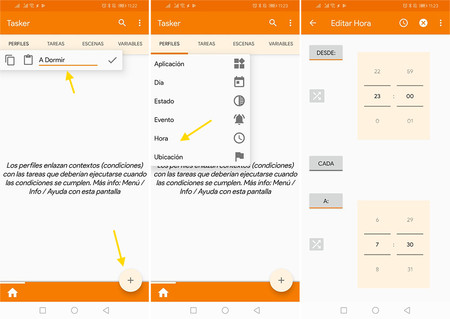
Di layar berikutnya, sesuaikan waktu dimulai profil yang Anda inginkan (saya telah memilih 11 di malam hari) dan waktu saat itu berakhir (saya telah menetapkan 7:30). Tidak ada tombol untuk mengonfirmasi, jadi gunakan tombol kembali untuk melanjutkan proses.
Lalu tugas
Profil yang baru saja Anda buat tidak melakukan apa-apa, dan itulah sebabnya Tasker mengusulkan Anda untuk membuat tugas baru secara langsung Tekan tombol untuk memulai proses, yang langkah pertamanya adalah memasukkan nama untuk tugas tersebut, meskipun itu opsional.
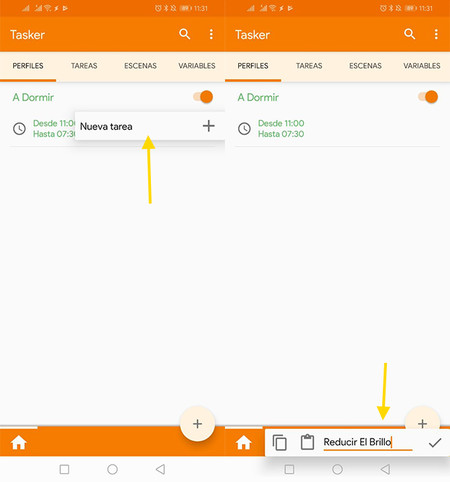
Ini akan membawa Anda ke jendela kosong untuk tugas tersebut, jadi langkah pertama adalah menggunakan tombol mengambang untuk menambahkan tindakan pertama. Apakah diorganisasikan berdasarkan kategori, jadi untuk mengatur kecerahan yang pertama-tama harus Anda masukkan Layar dan kemudian Kecerahan layar. Kemudian Anda dapat mengatur kecerahan ke nilai yang diinginkan, yang dalam kasus kami adalah nol.
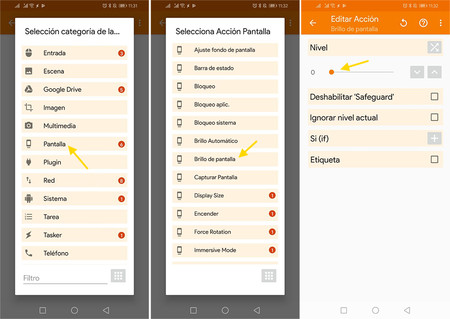
Anda dapat menambahkan beberapa tindakan ke tugas yang sama, dan sebagai contoh, kami akan melakukannya aktifkan Jangan ganggu mode ponsel. Yang ini masuk Pengaturan Audio – Jangan Ganggu, tanpa perlu memodifikasi apa pun karena pengaturan default adalah aktivasi mode. Catatan, Tasker membutuhkan izin untuk mengakses pemberitahuan untuk melakukan tindakan ini.
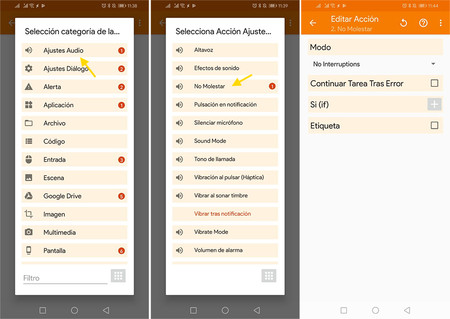
Kembali ke jendela sebelumnya dan Anda akan melihat bahwa dua tindakan Anda telah ditambahkan ke tugas. Jika Anda mau, Anda bisa buktikan bahwa mereka bekerja dengan benar dengan menekan tombol play. Jika Anda ingin membuat penyesuaian, ketuk pada tindakan untuk mengeditnya, atau tekan lama untuk menghapusnya (dengan ikon gunting).
Akhirnya, tugas keluar
Sejauh ini kami telah mengonfigurasi bahwa pada jam 11 malam kecerahan berkurang dan mode Jangan ganggu diatur, tetapi apa yang terjadi selanjutnya? Sama sekali tidak ada, kecuali kita mengkonfigurasinya. Untuk itu kita membutuhkan tugas keluar, sesuatu seperti cara mengembalikan sistem ke kondisi semula ketika kondisi tidak lagi terpenuhi.
Untuk menambahkan tugas keluar, kembali ke daftar profil dan ketuk yang baru saja Anda buat. Anda akan melihat opsi selanjutnya Tambahkan Tugas Keluar, yang harus Anda tekan untuk kemudian memilih tugas yang Anda buat sebelumnya. Perbedaannya adalah bahwa tugas keluar akan menjalankannya secara terbalik, yaitu, ia akan menonaktifkan mode jangan ganggu dan akan mengembalikan kecerahan ke keadaan semula.
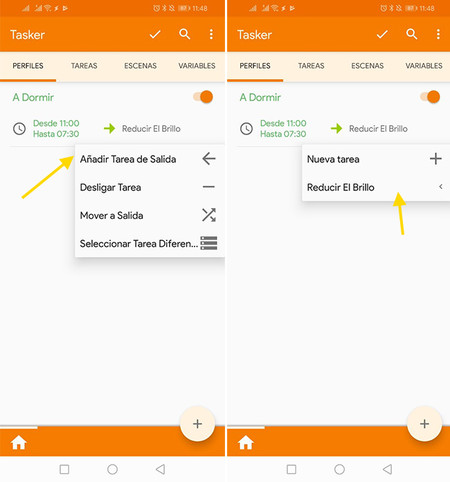
Sekarang kamu hanya harus menunggu untuk melihat bahwa semuanya berfungsi dengan benar. Jika Anda tidak ingin menunggu malam, ubah waktu sehingga mulai sedikit lebih awal dan Anda dapat memeriksa bahwa semuanya bekerja dengan sempurna. Jika semuanya berjalan dengan baik, kecerahan akan berkurang dan mode diam akan diaktifkan secara otomatis pada waktu yang ditentukan.
Tentu saja ini hanya puncak gunung es apa yang bisa dilakukan Tasker. Seperti yang kami sebutkan sebelumnya, ekstensibilitasnya membuat aplikasi ini cocok untuk melakukan hampir semua hal di Android, dengan cukup kesabaran dan dedikasi.